Comment réinitialiser votre iPhone
Votre smartphone ne fonctionne-t-il pas normalement ? Voilà comment réinitialiser votre iPhone.

Nous avons pris des années à travailler sur iPhone et avons découvert d'innombrables trucs et astuces pour en profiter pleinement mais il vaut mieux connaître les connaissances de base d'abord. Tout le monde devrait savoir comment réinitialiser un iPhone. Les étapes étaient exactement celles s'effectuant sur tous les appareils iOS avant iPhone 7 mais cela a un peu changé suite à la publication de ce dernier et de l'iPhone 7 Plus puis les choses ont à nouveau été modifiées avec l'arrivée d'iPhone X.
Si vous êtes passé d'un ancien modèle iPhone vers un iPhone 7 ou vers un modèle plus récent comme iPhone X mais que vous n'avez jamais pensé à le réinitialiser, vous risquez de ne pas savoir comment débuter le processus. Ne vous en faites pas, nous voilà pour vous expliquer comment réinitialiser votre iPhone, quand est-ce que vous devez le redémarrer et comment forcer un redémarrage lorsque votre téléphone ne répond plus. Nous citons également les différences parmi un redémarrage, une réinitialisation logicielle et une réinitialisation matérielle.
Comment réinitialiser votre iPhone (la réinitialisation logicielle)
La façon la plus simple de restaurer votre iPhone est l'inverse du démarrage. Cette méthode est souvent appelée une « réinitialisation logicielle », cela implique que vous ne perdrez aucune donnée et rien ne sera supprimé depuis votre téléphone. Le bon moment pour effectuer une réinitialisation logicielle est quand votre téléphone marche un peu moins vite que d'habitude et quand une application ne s'ouvre pas ou ne fonctionne pas normalement ou encore quand d'autres petits problèmes surviennent sauf que vous avez encore accès à votre iPhone.
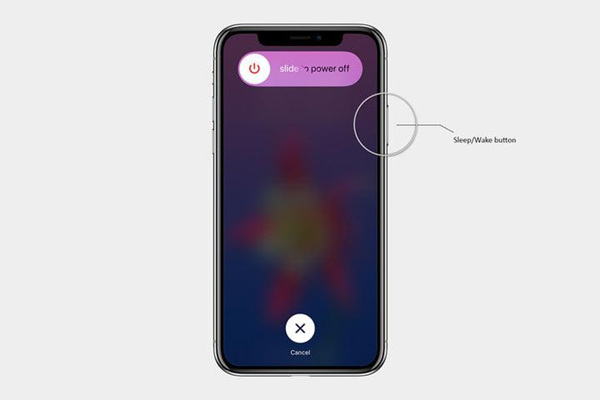
Étape 1 : Appuyez sur le bouton Verrouiller/Éteindre et maintenez-le jusqu'à ce que le glisseur « Éteindre » apparaisse. Sur l'iPhone 6 et les modèles ultérieurs, vous trouverez le bouton Verrouiller/Éteindre au côté droit du téléphone.
Étape 2 : Maintenez votre doigt sur le glisseur et faites-le glisser à droite.
Étape 3 : Lorsque votre écran devient tout noir, appuyez à nouveau sur le bouton Verrouiller/Éteindre tout en le maintenant jusqu'à ce que le logo Apple apparaisse.
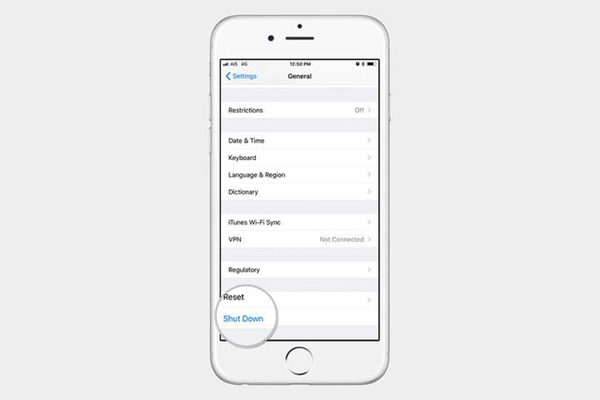
Alternativement, en supposant que vous lancez iOS 11 ou une version ultérieure, vous pouvez aller dans « Réglages » → « Général » et défilez vers le bas jusqu'à ce que vous trouviez « Éteindre ». Lorsque vous le touchez, vous verrez le glisseur « Éteindre ». Vous pouvez ensuite suivre l'étape 2 qui se trouve au-dessus.
Comment réaliser une réinitialisation forcée sur votre iPhone
Une autre façon de restaurer votre iPhone est d'effectuer ce que Apple appelle un « redémarrage forcé ». De même, aucune donnée importante ne sera perdue. Un « redémarrage forcé » vous est recommandé lorsque votre téléphone est bloqué, par exemple, au moment où l'écran de votre iPhone devient noir (malgré que ce dernier soit alimenté) et où l'écran gèle ou encore quand un problème surgit lors du démarrage.
La manière exacte de procéder un redémarrage forcé diffère entre les anciens modèles d’iPhone et l’iPhone 7 et les versions ultérieures. Au lieu d'être muni d'un bouton Home, les nouveaux iPhones disposent d'un capteur Home/Touch « ID », qui ne sert pas au déclenchement du démarrage forcé et comme ce que nous avons discuté sur les fonctionnalités d'iPhone X, Apple a enlevé complètement le capteur Home/Touch « ID » en faveur de la nouvelle Face ID.
Sur iPhone 8, iPhone 8 Plus et iPhone X
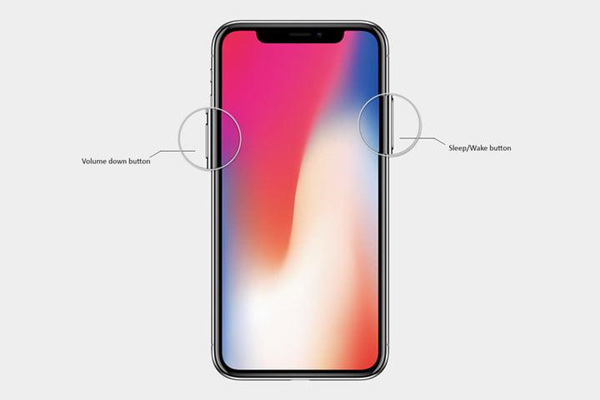
Étape 1 : Pressez sur le bouton pour augmenter le volume et relâchez-le rapidement.
Étape 2 : Touchez et relâchez rapidement le bouton pour diminuer le volume.
Étape 3 : Appuyez sur le bouton Verrouiller/Éteindre en le maintenant jusqu'à ce que le logo Apple apparaisse.
Sur iPhone 7 et iPhone 7 Plus
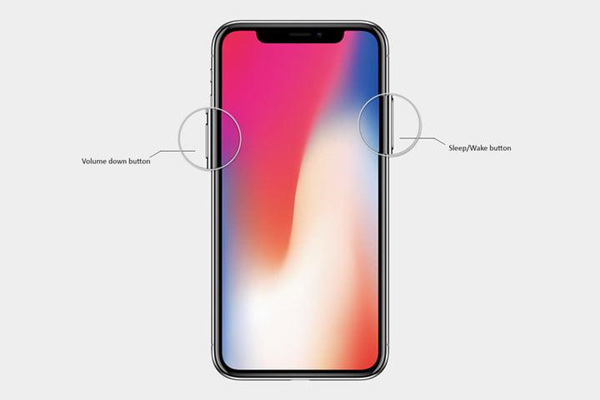
Étape 1 : Appuyez en même temps sur le bouton Verrouiller/Éteindre et sur le bouton pour diminuer le volume en les maintenant jusqu'à ce que le logo Apple apparaisse.
Sur iPhone 6S et les modèles plus anciens
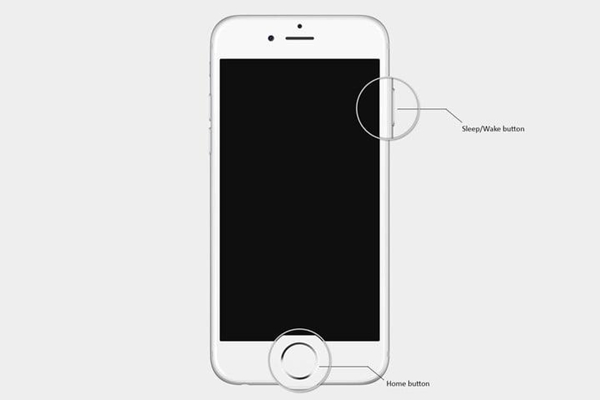
Étape 1 : Touchez à la fois le bouton Verrouiller/Éteindre et le bouton Home en attendant que le logo Apple apparaisse.
Que ferez-vous si le redémarrage ne fonctionne pas ? Utilisez le redémarrage forcé pour accéder au mode DFU.
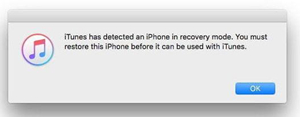
DFU représente Device Firmware Update. Ce mode permettra à iPhone d'interagir avec iTunes sans téléchargement du système d'exploitation. Si le système d'exploitation de votre iPhone est en état d'échec, c'est-à-dire qu'effectivement vous ne pouvez rien faire avec votre téléphone et que l'iPhone ne répond absolument pas, accédez au mode DFU vous permettra de le restaurer. Ce processus supprimera toutes les choses sur votre appareil mais parfois c'est la seule façon de ramener votre appareil iOS à la vie. Heureusement, vous avez suivi nos guides sur comment sauvegarder votre iPhone avec iTunes ou sans iTunes alors vous pouvez récupérer vos données suite à l'effacement de votre iPhone.
Voilà comment passer en mode DFU.
Pour iPhone 7 et les modèles ultérieurs
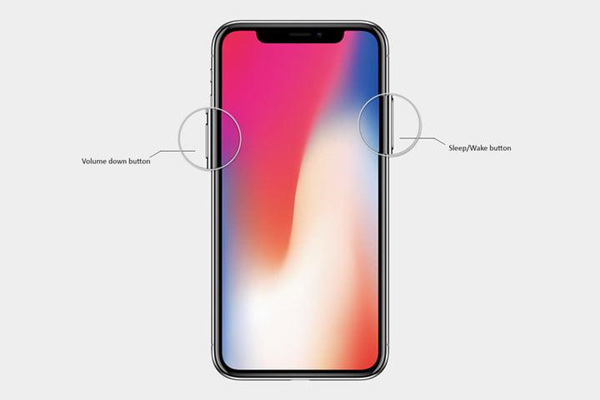
Étape 1 : Connectez votre iPhone à votre ordinateur puis lancez iTunes.
Étape 2 : Effectuez un redémarrage forcé en maintenant enfoncé simultanément le bouton Verrouiller/Éteindre et la touche de réduction de volume pendant 10 secondes.
Étape 3 : Relâchez le bouton Verrouiller/Éteindre.
Étape 4 : Maintenez enfoncé le bouton de diminution de volume pour 10 secondes.
Étape 5 : L'écran de votre iPhone doit rester noir.
Étape 6 : Vous verrez un message sur votre ordinateur disant que iTunes a analysé un iPhone en mode de récupération.
Étape 7 : Cliquez sur « OK » pour commencer la restauration de votre iPhone.
Pour iPhone 6s et les modèles plus anciens
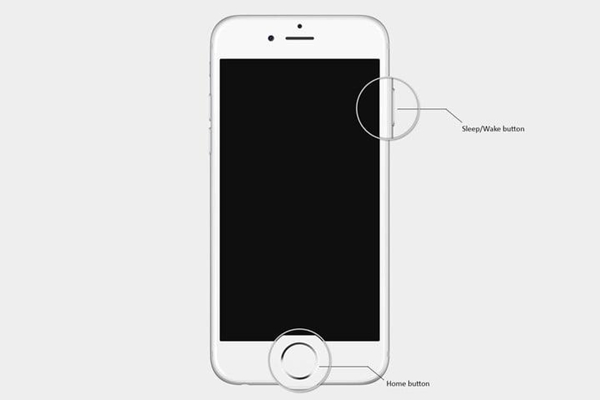
Étape 1 : Branchez votre iPhone sur votre ordinateur et ouvrez iTunes.
Étape 2 : Effectuez un redémarrage forcé en maintenant enforcé ensemble le bouton Verrouiller/Éteindre et le bouton Home pendant huit secondes.
Étape 3 : Relâchez le bouton latéral.
Étape 4 : Maintenez le bouton Home.
Étape 5 : Un message pop-up s'affichera sur l'écran de votre ordinateur disant qu'iTunes aura terminé l'analyse de l'iPhone en mode de récupération.
Quelle est la différence entre la réinitialisation logicielle, le redémarrage forcé et la réinitialisation en état d'usine ?
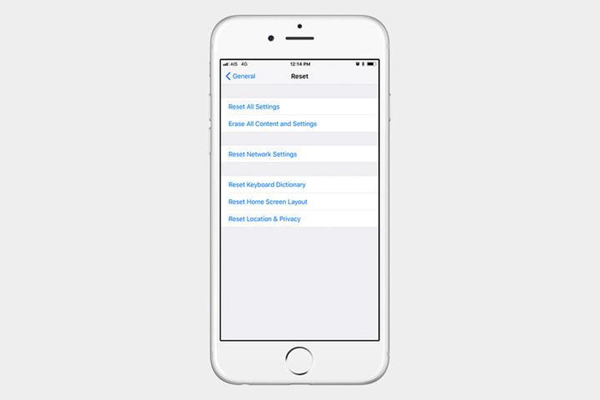
Le redémarrage de votre iPhone à l'aide de l'option du logiciel, ou la réinitialisation logicielle, n'entraînera aucune perte de données. Il en va de même pour un redémarrage forcé, qui vous permet de redémarrer votre iPhone au moyen des clés matérielles au cas où l'écran tactile ne répondrait pas. En revanche, la réinitialisation aux valeurs d'usine est totalement différente. Cela ramène essentiellement votre iPhone à ses paramètres initiaux en nettoyant tout contenu, tous les paramètres et toutes les informations personnelles sur l'appareil.
Nous vous recommandons de souvent réinitialiser matériellement votre iPhone en tant que le dernier recours si vous rencontrez des problèmes que vous ne parvenez pas à résoudre, mais vous devez l'effectuer seulement lorsque vous prévoyez d'acheter un nouvel iPhone, que vous voulez le donner à un ami ou lorsque ce dernier est perdu ou a été volé. Cependant, ce n’est pas un processus permanent parce qu'une sauvegarde précédente peut être utilisée pour restaurer tout ce qui se trouvait autrefois sur votre téléphone. Si vous devez effectuer une réinitialisation en état d'usine, regardez notre guide sur Comment effectuer une réinitialisation matérielle pour un iPhone, qui comprend également une panne d'options de réinitialisation disponibles dans « Réglages » → « Général » → « Réinitialiser ».
Précédent
Apple dévoile ses trois nouveaux iPhone XSSuivant
Comment faire une capture d'écran sur un Mac ? Voici trois façons de le faire


































